ข้อผิดพลาดในการดึงข้อมูลบน Facebook อาจจำกัดการเข้าถึงข้อมูลของคุณ
- ข้อจำกัดในบัญชีของคุณมักทำให้เกิดข้อผิดพลาดในการดึงข้อมูลของ Facebook
- ตรวจสอบให้แน่ใจว่าการเชื่อมต่ออินเทอร์เน็ตและเครือข่ายของคุณเสถียรเพื่อแก้ไขข้อผิดพลาดนี้
- การล้างข้อมูลบน Facebook อาจทำให้ข้อมูลที่บันทึกไว้ในอุปกรณ์สูญหายทั้งหมด
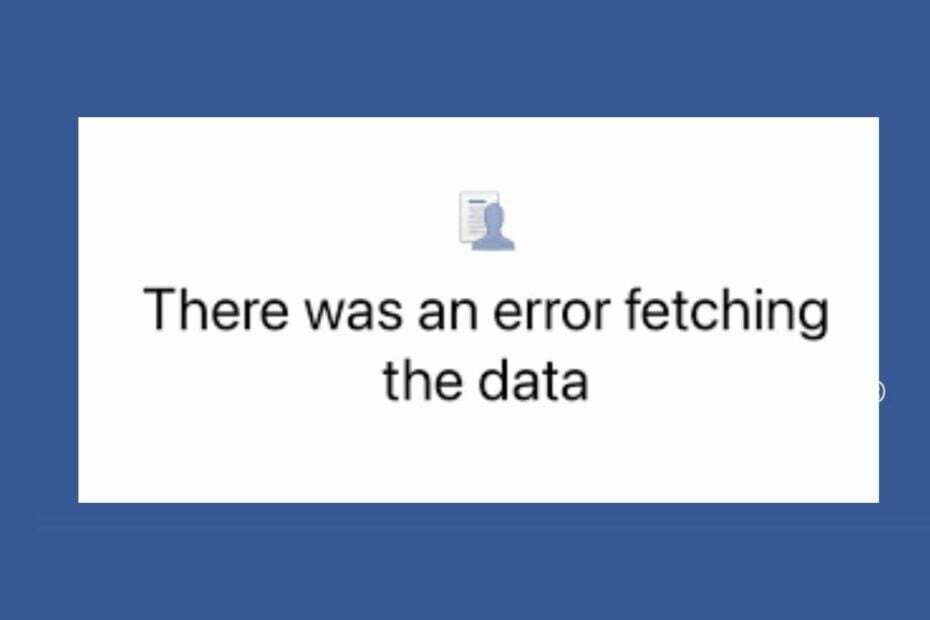
- การย้ายข้อมูลอย่างง่าย: ใช้ Opera Assistant เพื่อถ่ายโอนข้อมูลออก เช่น บุ๊กมาร์ก รหัสผ่าน ฯลฯ
- เพิ่มประสิทธิภาพการใช้ทรัพยากร: หน่วยความจำ RAM ของคุณถูกใช้อย่างมีประสิทธิภาพมากกว่าในเบราว์เซอร์อื่นๆ
- ความเป็นส่วนตัวขั้นสูง: รวม VPN ฟรีและไม่จำกัด
- ไม่มีโฆษณา: Ad Blocker ในตัวช่วยเพิ่มความเร็วในการโหลดหน้าเว็บและป้องกันการขุดข้อมูล
- เป็นมิตรกับการเล่นเกม: Opera GX เป็นเบราว์เซอร์ตัวแรกและดีที่สุดสำหรับการเล่นเกม
- ดาวน์โหลดโอเปร่า
Facebook เป็นแอปพลิเคชั่นโซเชียลมีเดียที่ใช้กันอย่างแพร่หลายซึ่งช่วยให้ผู้ใช้สามารถเชื่อมต่อและเข้าถึงเนื้อหาต่างๆ แต่เมื่อเร็ว ๆ นี้ผู้ใช้บางคนรายงานว่าพวกเขาประสบปัญหาข้อผิดพลาดต่าง ๆ ของ Facebook ในการดึงข้อมูล
บางคนอ้างว่าเมื่อต้องการดูเนื้อหาวิดีโอ Facebook ดูเพจ เชิญเพื่อน หรือใช้ ชุดธุรกิจของ Facebook และอื่น ๆ พวกเขาพบข้อผิดพลาดเช่นนี้ ซึ่งทั้งหมดไม่พบ เหตุผล. ไม่ต้องกังวล ข้อผิดพลาดเหล่านี้มีสาเหตุหลายประการและได้รับการแก้ไขแล้วด้วย
เราได้จัดเตรียมการแก้ไขข้อผิดพลาดในการดึงข้อมูลของ Facebook สามรายการสำหรับปัญหาที่น่าหงุดหงิดเหล่านี้ คุณสามารถทำตามคำตอบด้านล่างเพื่อแก้ไขปัญหาได้อย่างถูกต้อง
ข้อผิดพลาดในการดึงข้อมูลบน Facebook หมายถึงอะไร
ข้อผิดพลาดในการดึงข้อมูลบน Facebook อาจหมายถึงหลายสิ่งหลายอย่าง เช่น การไม่สามารถให้คำขอของผู้ใช้ได้เนื่องจากเครือข่ายผิดพลาด ไฟล์ระบบเสียหาย หรือบริการแอพที่มีปัญหา
เมื่อใดก็ตามที่สิ่งนี้เกิดขึ้น ผู้ใช้จะไม่สามารถดูภาพ คลิปวิดีโอ ดูเพจ และสำรวจคุณสมบัติอื่นๆ ที่มีบน Facebook ได้ ทั้งนี้ขึ้นอยู่กับข้อผิดพลาด
ข้อผิดพลาดในการดึงข้อมูลไม่ได้เกิดขึ้น สาเหตุบางประการคือ:
- การตั้งค่าความเป็นส่วนตัวของเนื้อหาเฉพาะ: ในกรณีนี้ เจ้าของข้อมูลเฉพาะ (วิดีโอ รูปภาพ เพจ ฯลฯ) ได้จำกัดหรือตั้งกฎส่วนบุคคลสำหรับผู้ใช้ในเนื้อหาเฉพาะ ดังนั้นคุณอาจพบข้อผิดพลาดในการเชิญเพื่อนของ Facebook ในการดึงข้อมูล
- โปรไฟล์ Facebook ที่ถูกลบ: บางครั้ง เมื่อผู้ใช้พบข้อผิดพลาดในการรับชม Facebook ในการดึงข้อมูล อาจเป็นไปได้ว่าบัญชี Facebook ที่อัปโหลดเนื้อหานั้นไม่มีอยู่อีกต่อไป เมื่อสิ่งนี้เกิดขึ้น Facebook มักจะลบเนื้อหาทั้งหมดที่มีลักษณะเฉพาะของบัญชีที่ถูกลบ
- ถูกบล็อกโดยผู้ใช้: อาจหมายความว่าคุณบล็อกหรือผู้ใช้รายอื่นบล็อกคุณ เมื่อสิ่งนี้เกิดขึ้น ทั้งผู้ที่ถูกบล็อคและผู้บล็อคจะไม่สามารถรับหรือส่งข้อมูลระหว่างกันได้อีก
เคล็ดลับด่วน:
วิธีที่รวดเร็วและมีประโยชน์ในการแก้ไขข้อผิดพลาดนี้คือลองเปลี่ยนเบราว์เซอร์และเข้าถึง Facebook จากเบราว์เซอร์อื่น เมื่อโหลดหน้าเว็บลงในเบราว์เซอร์อื่น คุณจะทราบได้ว่าปัญหานั้นเกี่ยวข้องกับสาเหตุหลักนั้นหรือไม่
เราขอแนะนำเบราว์เซอร์ที่ยอดเยี่ยมและเสถียร Opera ซึ่งมีคุณสมบัติที่ใช้งานง่ายและได้รับการปรับปรุงมากมาย เป็นมิตรกับผู้ใช้มาก อนุญาตให้มีฟีเจอร์การปรับแต่งมากมาย และเพิ่มความเร็วและ ความเป็นส่วนตัว.

โอเปร่า
ลองใช้เบราว์เซอร์ที่มุ่งเน้นประสิทธิภาพและเต็มไปด้วยคุณสมบัตินี้เพื่อตอบสนองความต้องการในแต่ละวันของคุณ
ฉันจะแก้ไขข้อผิดพลาดในการดึงข้อมูลบน Facebook ได้อย่างไร
1. ตรวจสอบการเชื่อมต่อเครือข่ายของคุณ
- คลิก F5 หรือคลิกซ้ายที่ช่องว่างแล้วเลือก รีเฟรช เพื่อโหลดหน้าเบราว์เซอร์ซ้ำ
- เปลี่ยนไปใช้คอมพิวเตอร์หรือเราเตอร์เครื่องอื่นและทดสอบว่ามีการปรับปรุงหรือไม่
เคล็ดลับจากผู้เชี่ยวชาญ:
ผู้สนับสนุน
ปัญหาเกี่ยวกับพีซีบางอย่างยากที่จะแก้ไข โดยเฉพาะอย่างยิ่งเมื่อเป็นเรื่องของพื้นที่เก็บข้อมูลที่เสียหายหรือไฟล์ Windows หายไป หากคุณประสบปัญหาในการแก้ไขข้อผิดพลาด ระบบของคุณอาจเสียหายบางส่วน
เราขอแนะนำให้ติดตั้ง Restoro ซึ่งเป็นเครื่องมือที่จะสแกนเครื่องของคุณและระบุข้อผิดพลาด
คลิกที่นี่ เพื่อดาวน์โหลดและเริ่มการซ่อมแซม
หากคุณพบข้อผิดพลาดในการเรียกข้อมูลชุดธุรกิจของ Facebook อยู่เรื่อยๆ เราเชื่อว่าคุณควรจะสามารถแก้ไขได้โดยทำตามขั้นตอนข้างต้น
2. ล้างแคชและคุกกี้
- เปิด Google Chromeจากนั้นคลิกที่ ปุ่มเมนู
- เลือก การตั้งค่า, และภายใต้ ความปลอดภัยและความเป็นส่วนตัว, คลิกที่ ล้างข้อมูลเบราว์เซอร์

- เลือกช่วงเวลาที่คุณต้องการลบข้อมูล
- ยืนยันด้วย ข้อมูลชัดเจน.
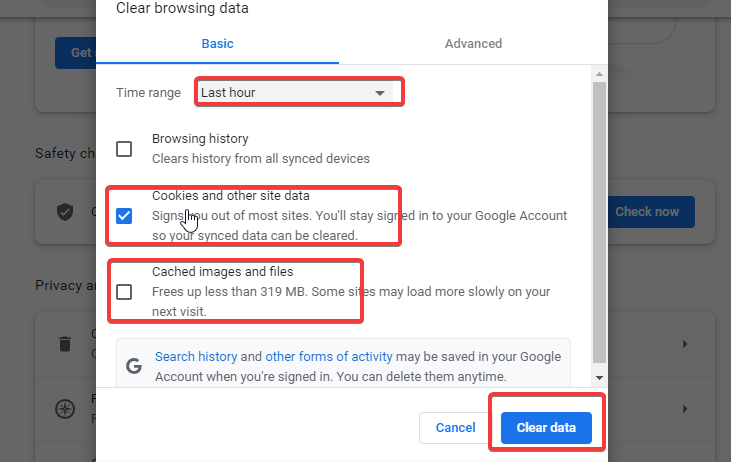
หากข้อมูลถูกจัดเก็บอย่างไม่ถูกต้องในแคช อาจทำให้ Facebook เชิญเพื่อนผิดพลาดในการดึงข้อมูล เพื่อแก้ปัญหานี้ คุณต้องล้างแคชหรือคุกกี้ของคุณ
3. รีสตาร์ทแอปพลิเคชัน
เมื่อใดก็ตามที่คุณพบข้อผิดพลาดในการดึงข้อมูลของ Facebook หนึ่งในสิ่งที่ง่ายที่สุดที่ต้องทำคือรีสตาร์ทแอปพลิเคชัน Facebook
หากคุณใช้เว็บเบราว์เซอร์ คุณควรปิดและเริ่มต้นใหม่ การรีสตาร์ทพีซีทั้งหมดคือสิ่งที่คุณต้องการวิธีแก้ปัญหา
- ปิดการใช้งานบัญชี Zoom? วิธีเปิดใช้งานอีกครั้ง
- Cloudflare 403 Forbidden: หมายความว่าอย่างไร & วิธีแก้ไข
- แก้ไข: การสนทนามีข้อผิดพลาด ChatGPT ยาวเกินไป
- ChatGPT Bad Gateway: หมายความว่าอย่างไร & วิธีแก้ไข
จะเกิดอะไรขึ้นหากฉันล้างข้อมูลบน Facebook
เมื่อใดก็ตามที่คุณล้างข้อมูลบน Facebook อะไรก็ตามที่เก็บไว้ในพีซีที่เกี่ยวข้องกับบัญชีของคุณจะหายไป แม้ว่าข้อมูลบัญชีหลักของคุณและสิ่งอื่นใดที่จัดเก็บไว้ในเซิร์ฟเวอร์ของ Facebook จะยังคงสามารถเข้าถึงได้
ตัวอย่างเช่น คุณจะสูญเสียไฟล์ทั้งหมดของคุณเท่านั้น และมันจะลบแชททั้งหมดของคุณ แต่คุณยังมีบัญชี Facebook ที่ไม่เสียหายและเปิดใช้งานอยู่
นี่คือวิธีแก้ไขที่ดีที่สุดสำหรับข้อผิดพลาดในการดึงข้อมูลของ Facebook ตรวจสอบให้แน่ใจว่าได้ทำตามขั้นตอนทั้งหมดเหล่านี้เพื่อผลลัพธ์ที่ดีที่สุด
แต่ถ้าเจอแบบนี้ เนื้อหาไม่พร้อมใช้งานบน Facebook ในขณะนี้คุณสามารถดูคำแนะนำของเราเพื่อแก้ไขข้อผิดพลาด นอกจากนี้ หากคุณ แอพ Facebook ไม่ทำงานบน Windows 10คำแนะนำของเราจะช่วยคุณแก้ไขได้
โดยสรุปแล้ว บทความของเราเกี่ยวกับ 7 วิธีแก้ไข Facebook เมื่อใช้งานไม่ได้ ยังมีประโยชน์หากคุณพบปัญหาที่คล้ายกัน
กรุณาแสดงความคิดเห็นของคุณด้านล่าง เราอยากได้ยินจากคุณ
ยังคงมีปัญหา? แก้ไขด้วยเครื่องมือนี้:
ผู้สนับสนุน
หากคำแนะนำข้างต้นไม่สามารถแก้ปัญหาของคุณได้ พีซีของคุณอาจประสบปัญหา Windows ที่ลึกกว่านั้น เราแนะนำ ดาวน์โหลดเครื่องมือซ่อมแซมพีซีนี้ (ได้รับการจัดอันดับยอดเยี่ยมบน TrustPilot.com) เพื่อจัดการกับปัญหาเหล่านี้ได้อย่างง่ายดาย หลังการติดตั้ง เพียงคลิกที่ เริ่มสแกน ปุ่มแล้วกดบน ซ่อมทั้งหมด.
![วิธีปิดการใช้งานภาพหน้าจอใน Facebook [คำแนะนำทีละขั้นตอน]](/f/0db57983cc2e9d055797268d4832c6fe.jpg?width=300&height=460)

